Über den Reiter "Suche" kann sich ein Nutzer Einträge bzw. Datensätze anzeigen lassen. Dazu stehen verschiedene Filter zur Verfügung.
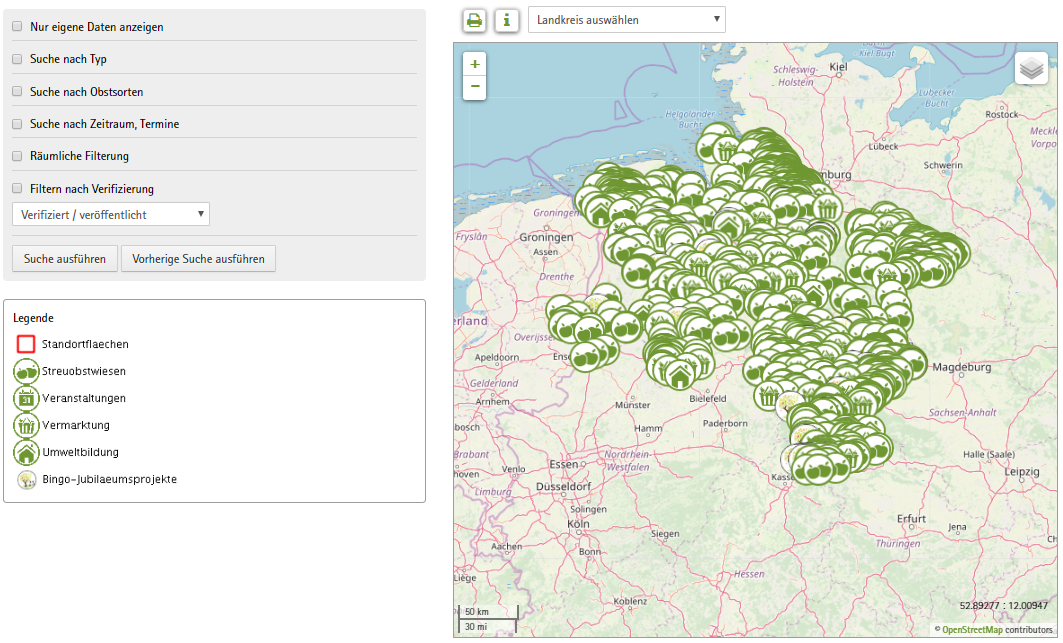
Über die Suche:
Die Filter lassen sich miteinander kombinieren. Ein Klick auf die Schaltfläche „Suche ausführen“ führt die Suche aus:
a."Nur eigene Daten anzeigen": Das Suchergebnis der Abfrage berücksichtigt nur Daten, die der Nutzer selbst eingegeben hat. Dazu ist die vorherige Anmeldung mit Benutzernamen und Kennwort nötig.
b."Suche nach Typ": Über eine Auswahlliste kann zunächst die Kategorie ausgewählt werden, also entweder Obstflächen, Umweltbildung, Veranstaltungen, Vermarktungen oder Bingo-Jubiläumsprojekte. Im dynamisch verknüpften Feld "Typ" erscheinen nun die zur Verfügung stehenden, bereits eingetragenen Typen (Pflichtfelder während der Erfassung).
c."Suche nach Obstsorten": Über zwei dynamisch verknüpfte Auswahllisten kann gezielt nach einer Obtssorte, bzw. einer Obstart gesucht werden. Die Obstsorten sind alphabetisch aufgelistet.
d."Suche nach Zeitraum, Termine": Über einen Kalender kann die Suche auf einen bestimmten Termin oder Zeitraum begrenzt werden.
e."Räumliche Filterung": Es sind drei Filtermöglichkeiten vorhanden:
i."Aktueller Kartenausschnitt": Es werden alle Datensätze in dem sichtbaren Kartenausschnitt berücksichtigt. Nach Klick auf den Button „Suche ausführen“ zeigt das Suchergebnis nur Datensätze, welche sich in dem aktuellen/sichtbaren Kartenausschnitt befinden.
ii."Postleitzahl": Hier sind die Postleitzahlen von Niedersachsen hinterlegt, um die Suche auf ein Postleitzahlgebiet einzuschränken.
iii."Position": Wählt der Nutzer diesen Filter und klickt danach auf eine Position in der Karte, werden direkt (ohne Klick auf den Button „Suche ausführen“) alle Datensätze, welche sich in einem festgelegten Pixel-Toleranzbereich befinden, im Suchergebnis angezeigt.
| f. "Filtern nach Verifizierung": Für Nutzer mit den entsprechenden Rechten besteht hier die Möglichkeit die Einträge nach ihrem Verifizierungsstatus zu filtern. Es stehen drei Filter zu Auswahl: das Filtern nach bereits verifizierten/veröffentlichten Einträgen, das Filtern nach nicht verifizierten Einträgen und das Filtern nach Einträgen in Bearbeitung. |
Die Suchergebnisse erscheinen als Symbole in der Karte, sowie in einer Tabelle unterhalb der Karte. In einer Legende wird die Symbolik der je nach Kategorie unterschiedlich dargestellten Orte erklärt.
Nächste Schritte
Lesen Sie hier weiter,
•wenn Sie sich das Suchergebnis ansehen möchten.